Диалог с самим собой: сохраняем все полезное
Где: в личных сообщениях
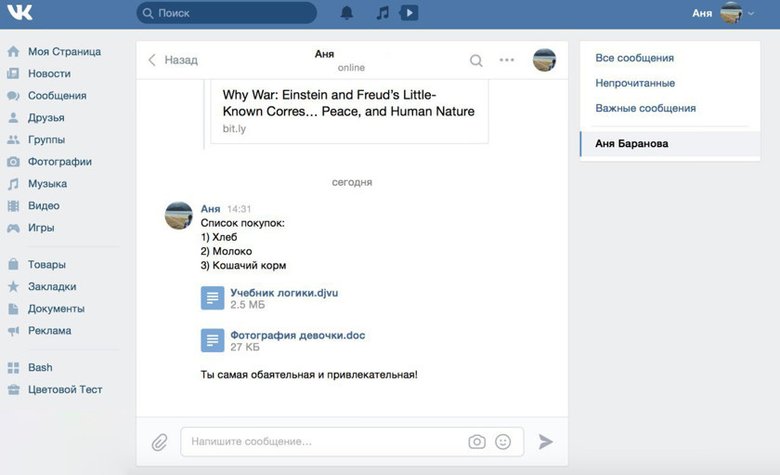
На первый взгляд, сообщение самому себе — самая бредовая функция, которую только можно представить. Однако так думают только люди, которых никогда не посещали голоса в голове.
Диалог с самим собой — чрезвычайно полезная функция, которая заменяет сразу несколько сервисов:
Виртуальный ежедневник/блокнот. Пишите для «будущего себя» все важные напоминания, заметки и мысли. Хватит мучать друзей или любимого человека сообщениями: «Это я себе, не смотри». Даже самые заумные мемы или смешные цитаты можно отправлять из пабликов себе — и уже потом оценивать, стоит ли делиться с кем-то еще. Тем более после отправки послания у вас будет «гореть» счетчик уведомлений с одним непрочитанным сообщением — так вы точно не забудете посмотреть его попозже.
Хранилище файлов. Диалог с самим собой может быть своеобразным облачным хранилищем, причем абсолютно бесплатным и неограниченным. Туда можно закинуть файл любого формата и размера, а затем скачать его на другом устройстве. Фильм, реферат, даже winrar-архив с компьютера — все под рукой, в приложении.
Чтобы написать себе сообщение, достаточно просто вбить свое имя в поиске диалогов и найти контакт.
Ищем книги и рассказы
Где: в документах
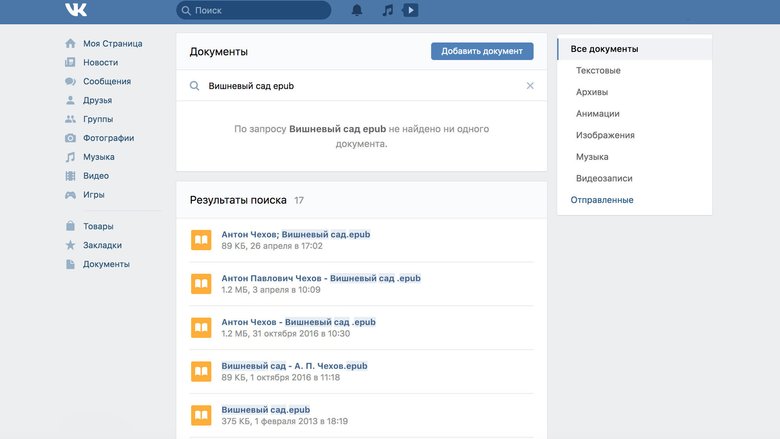
Все мы знаем соцсеть «ВКонтакте» как сервис, где можно без проблем найти почти любой трек и легко посмотреть онлайн любимый сериал или фильм. Однако мало кто в курсе, что через VK можно искать даже книги и другие текстовые материалы.
Что для этого нужно сделать? Просто зайти во вкладку «Документы», которая расположена в левом столбце под «Сообщениями» и «Группами». Если у вас ее почему-то нет, это легко исправить: наводите мышку на любой пункт из левого меню, а затем двигаете курсор чуть левее. Там появится шестеренка, на которую надо будет нажать. Находите в открывшемся списке пункт «Документы» и ставите напротив него галочку — готово!
Теперь заходите в те самые появившиеся «Документы», вбиваете название интересующей книги и начинаете поиск. В последнее время из-за проблем с авторскими правами некоторые произведения изымаются из соцсети, однако классические романы и рассказы можно найти вообще без проблем. Кстати, у пользователей есть возможность искать тексты в любом формате, просто указав его через пробел: тут есть и epub для iPhone и iPad, и fb2 для электронных «читалок». Да и обычные pdf с doc никто не отменял.
Используем зашифрованные звонки
Где: в личных сообщениях
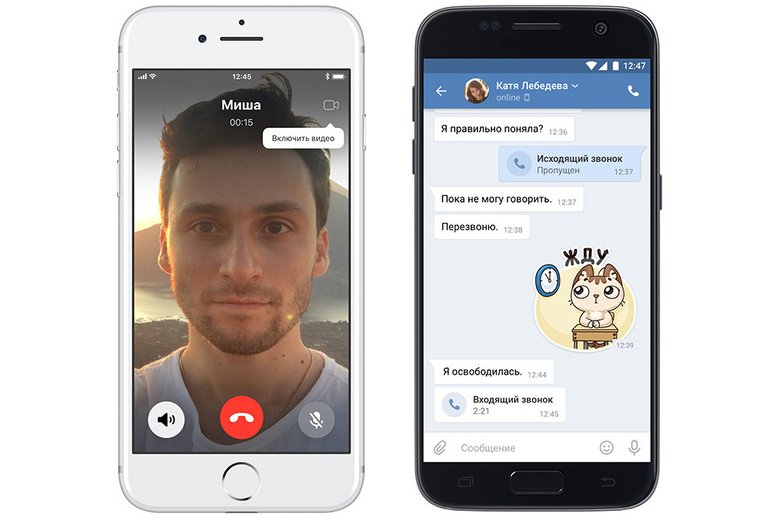
Самая свежая функция из всего списка, которая стала доступна пользователям мобильных устройств лишь в апреле 2018 года. С этого времени владельцы смартфонов под управлением iOS и Android получили возможность звонить друг другу через приложение для смартфона. Однако многие о такой функции пока что даже не слышали.
По словам разработчиков, аудио и видео звонки будут полностью защищены сквозным шифрованием, поэтому ни злые хакеры, ни добрые спецслужбы доступ к вашим разговорам получить не смогут.
Чтобы пообщаться с друзьями или родственниками, нужно зайти в диалог с ними и найти в правом верхнем углу иконку с телефонной трубкой. Ну а дальше дело техники — любой активный (и не очень) пользователь смартфона разберется, ведь здесь все гораздо понятнее того же Skype.
Поиск по номеру телефона
Где: надо настроить синхронизацию контактов «Вк» с телефонной книгой
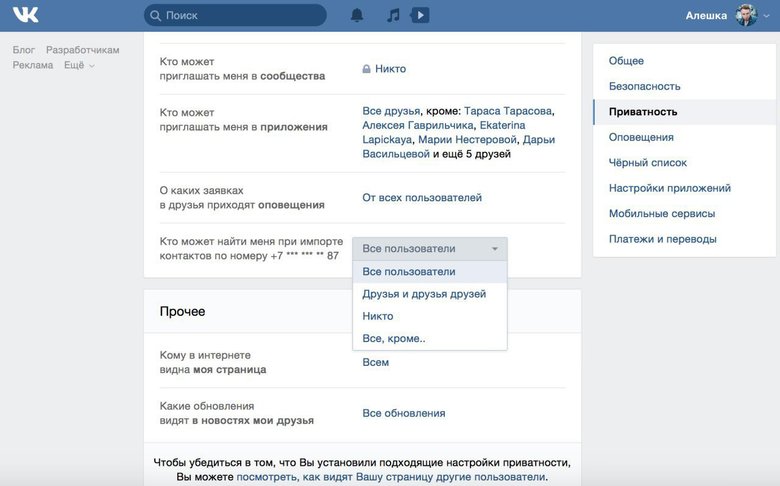
Недавно пользователи «ВКонтакте» нашли неожиданное применение старой функции, которая работала еще с 2013 года. Речь идет об импорте контактов, благодаря которому активные юзеры соцсети могли находить своих друзей по номеру телефона.
Недавно люди поняли, что благодаря такой возможности можно не только искать друзей, но и «пробивать» через «ВКонтакте» чужие номера. Например, позвонил вам какой-нибудь очередной спамер, а вы захотели узнать, кто же это был. Для этого вам достаточно добавить номер анонима в список контактов на смартфоне, а затем синхронизировать их с приложением соцсети.
Впрочем, у этой медали две стороны: если вы можете деанонимизировать другого человека, то и вас могут раскрыть. Чтобы этого не произошло, зайдите в настройки страницы, выберите раздел «Приватность» и нажмите «Никто» в разделе «Кто может найти меня при импорте контактов по номеру». Все, теперь вас точно по номеру телефона никто не найдет.
Аналитика, чтобы знать больше о себе и друзьях
Где: если у вас более ста подписчиков, под фотографией профиля
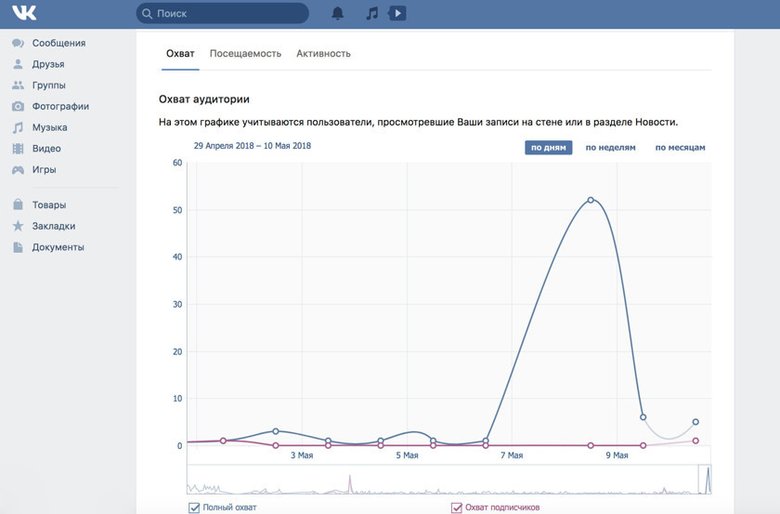
Некоторые обыватели из «ВКонтакте» не подозревают, что у них есть довольно неплохие аналитические инструменты, позволяющие отслеживать активность на своем аккаунте. Пользователь может узнать, кто и откуда заходит на его страницу, а также досконально проанализировать деятельность подписчиков — отлично подойдет начинающим блогерам.
Для этого нужно открыть главную страницу профиля и найти под своим аватаром небольшую иконку, напоминающую график. Нажав на нее, вы получите возможность проанализировать охват своей аудитории, пол и возраст гостей на странице, а также географию пользователей: из каких стран наблюдают за вашими новостями. Более того, на понятной диаграмме вы увидите, с каких устройств вас читают чаще — со смартфонов или компьютеров.
Если вам и этого недостаточно, можете установить расширение vkstats для десктопной версии браузера Google Chrome. Оно проанализирует все ваши личные сообщения и расскажет, с кем вы общались чаще всего, а также сколько СМС вы отправили за все время существование вашей страницы. Правда, для использования утилиты вам придется открыть расширению доступ к личной переписке — делайте это только в том случае, если не боитесь за сохранность ваших данных. В противном случае лучше обойтись официальными функциями «ВКонтакте».
Перечеркнутый текст и пустые сообщения
Где: в личных сообщениях
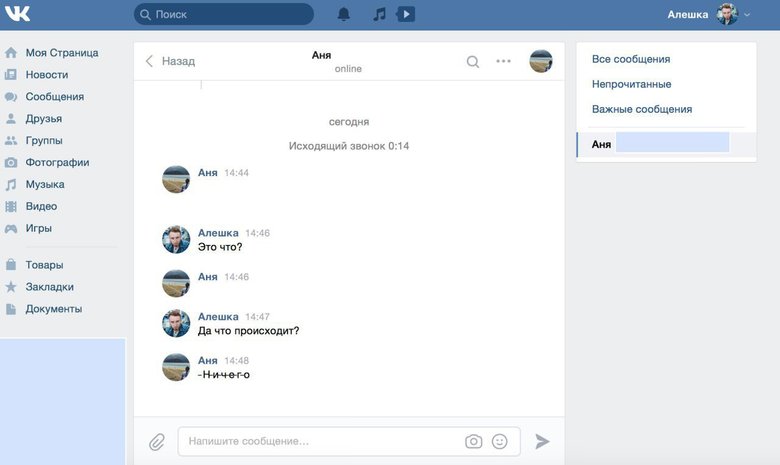
Пожалуй, данные секреты пригодятся в основном тем, кто хочет подшутить над друзьями и потом долго не говорить им, как они это сделали.
Во-первых, вы можете отправить любому человеку абсолютно пустое сообщение. Если вы думаете, что для этого достаточно просто нажать пробел — вы ошибаетесь, такое послание никуда не отправится. Для пустого же сообщения нужно ввести специальный набор символов: 
Отправьте этот код другу и он не поймет, что произошло и как дальше жить. Если тоже не прочитает нашу инструкцию, конечно же.
Есть и другой набор символов, благодаря которому вы сможете писать перечеркнутым текстом. Правда, перечеркнуть таким образом хотя бы 3-4 предложения займет очень много времени, тем не менее на одно слово вас точно хватит.
Чтобы буква была перечеркнута, нужно перед ней написать другой набор символов: ̶
При этом его нужно ставить перед каждой буквой без пробелов, иначе трюк не пройдет. Вот пример: ̶П̶е̶р̶е̶ч̶е̶р̶к̶н̶у̶т̶ы̶й
Должно получиться так: ̶П̶е̶р̶е̶ч̶е̶р̶к̶н̶у̶т̶ы̶й̶
Революция и «режим СССР», если стало скучно
Где: в настройках
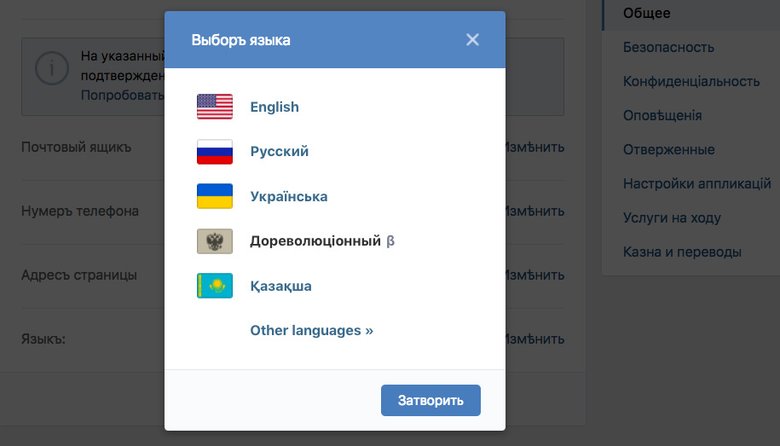
Старички «ВКонтакте» помнят, что в честь некоторых праздников дизайн соцсети временно менялся: некоторые элементы сайта окрашивались в другие цвета, а язык становился дореволюционным или советским. Через какое-то время, правда, все возвращалось на места, однако поменять язык можно даже сегодня.
Для этого кликаете на свой мини-аватар в правом верхнем углу главной страницы профиля. В выпадающем меню выбираете «Настройки», находите пункт «Язык» и ищите «Дореволюционный» или «Советский».
По большому счету, ничего сильно не поменяется, но первое время будет забавно, когда вместо «Сообщений» вы будете отправлять «Телеграмму», а также слушать «Магнитофон» вместо «Музыки».
Еще о Вконтакте:




